L'application de thèmes est un excellent moyen de modifier l'apparence de votre PC. Aujourd'hui, nous allons vous présenter un autre thème GTK pour votre Ubuntu. Le minimalisme Xenlism est un thème de bureau magnifique qui s'inspire de la distribution OS Linux élémentaire à partir de laquelle il dérive l'apparence de Mac OS X.
Pour les nouveaux thèmes GTK, il gère la couleur de la fenêtre, l'apparence des onglets, des boutons, des boîtes de dialogue actives/inactives, etc., ce qui implique la plupart des boîtes de dialogue et des fenêtres de l'interface utilisateur avec lesquelles un utilisateur interagit dans l'environnement de bureau.
Xenlism utilise le thème Arc de base, qui est une base de thème plat populaire avec des éléments transparents pour GTK 3, GTK 2 et GNOME Shell. Le thème Arc prend en charge les environnements de bureau basés sur GTK 3 et GTK 2 tels que GNOME, Unity, Budgie, Pantheon, Xfce, MATE, etc.
Installation du thème Xenlisme
L'installation de Xenlism sur Ubuntu suit les étapes suivantes :
Obtenez les clés APT pour le programme :
sudo apt-key adv --keyserver keyserver.ubuntu.com --recv-keys 2B80AC38Ajouter le référentiel :
sudo add-apt-repository ppa:xenatt/xenlism
Mettez à jour vos sources système :
sudo apt-get update
Et enfin, installez le thème :
sudo apt-get install xenlism-minimalism-theme
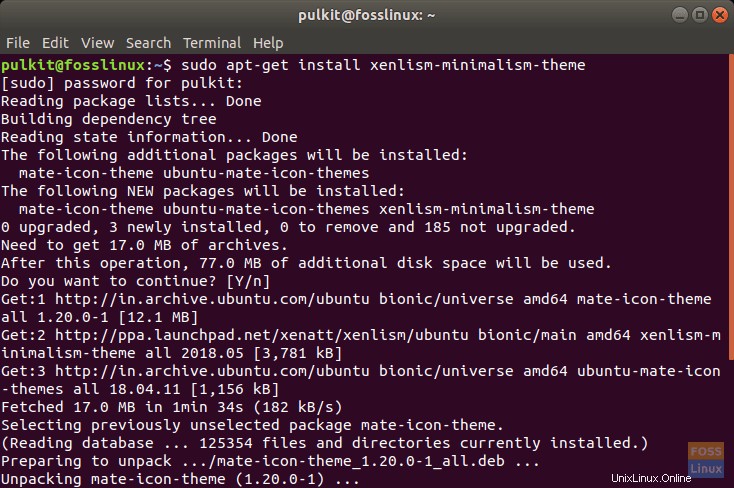
Il est également fortement recommandé d'installer le pack d'icônes minimalistes de Xenlism, pour donner au système un aspect totalement minimaliste. Pour cela, saisissez la commande suivante :
sudo apt-get install xenlism-storm-icon-theme
Vous pouvez trouver des instructions d'installation pour d'autres distributions, y compris Arch Linux, ici.
Voilà pour l'installation du thème. Installez maintenant un autre programme, nommé GNOME Tweak Tool , ce qui permet de changer facilement de thème. Pour l'installer, saisissez la commande suivante :
sudo apt-get install gnome-tweak-tool
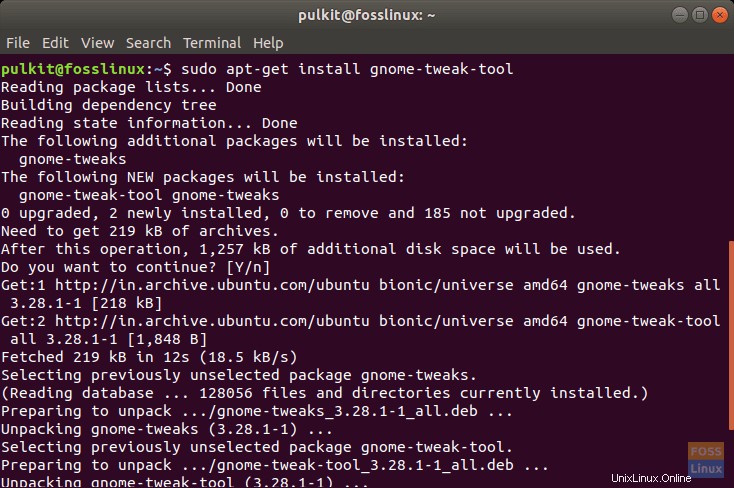
Lancez l'outil GNOME Tweak. Dans les Thèmes liste déroulante, il y aura une option de ' Xenlism Minimalism'. Dans les Icônes option du programme, il y aura de nombreux packs d'icônes commençant par le nom de Xenlism. Choisissez-en un et essayez-le !
Thème par défaut d'Ubuntu (Advaita ) et comparaison Xenlisme :
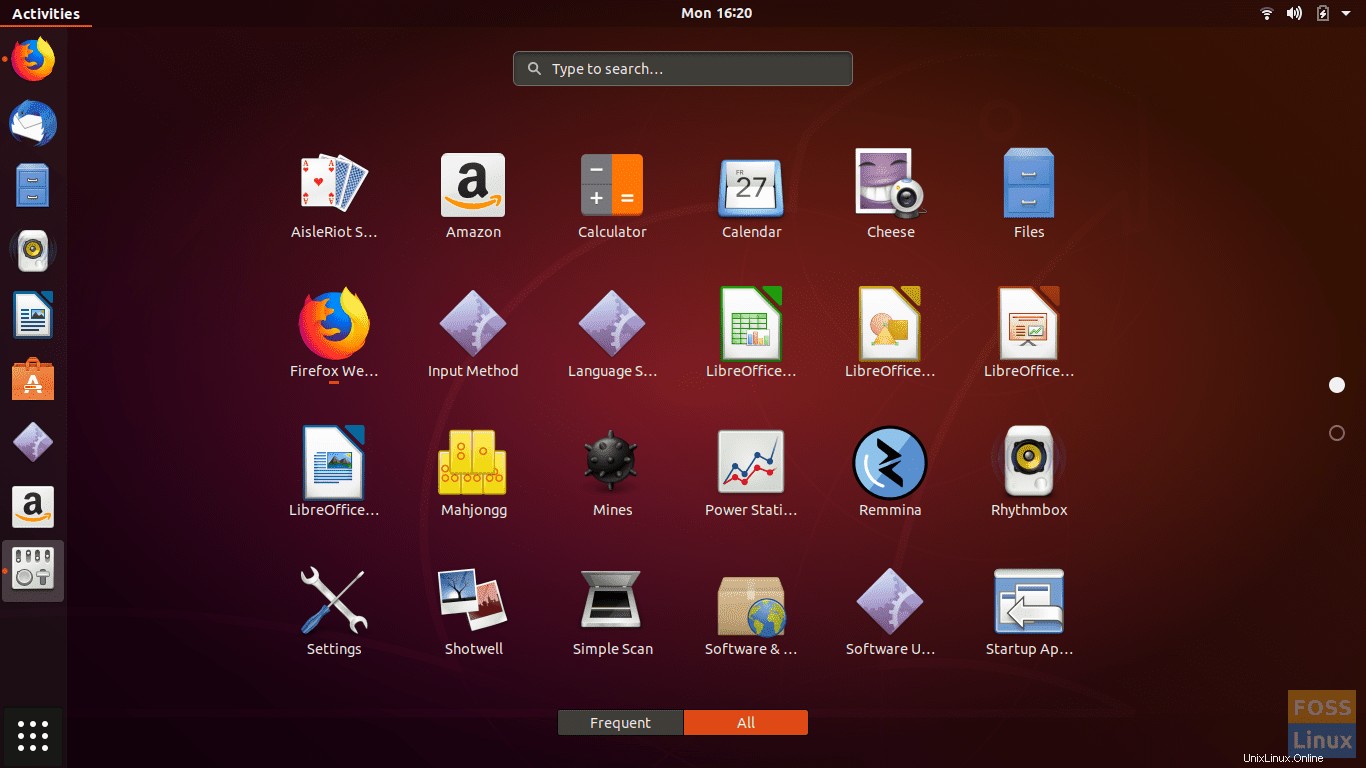
Le thème Advaita par défaut d'Ubuntu 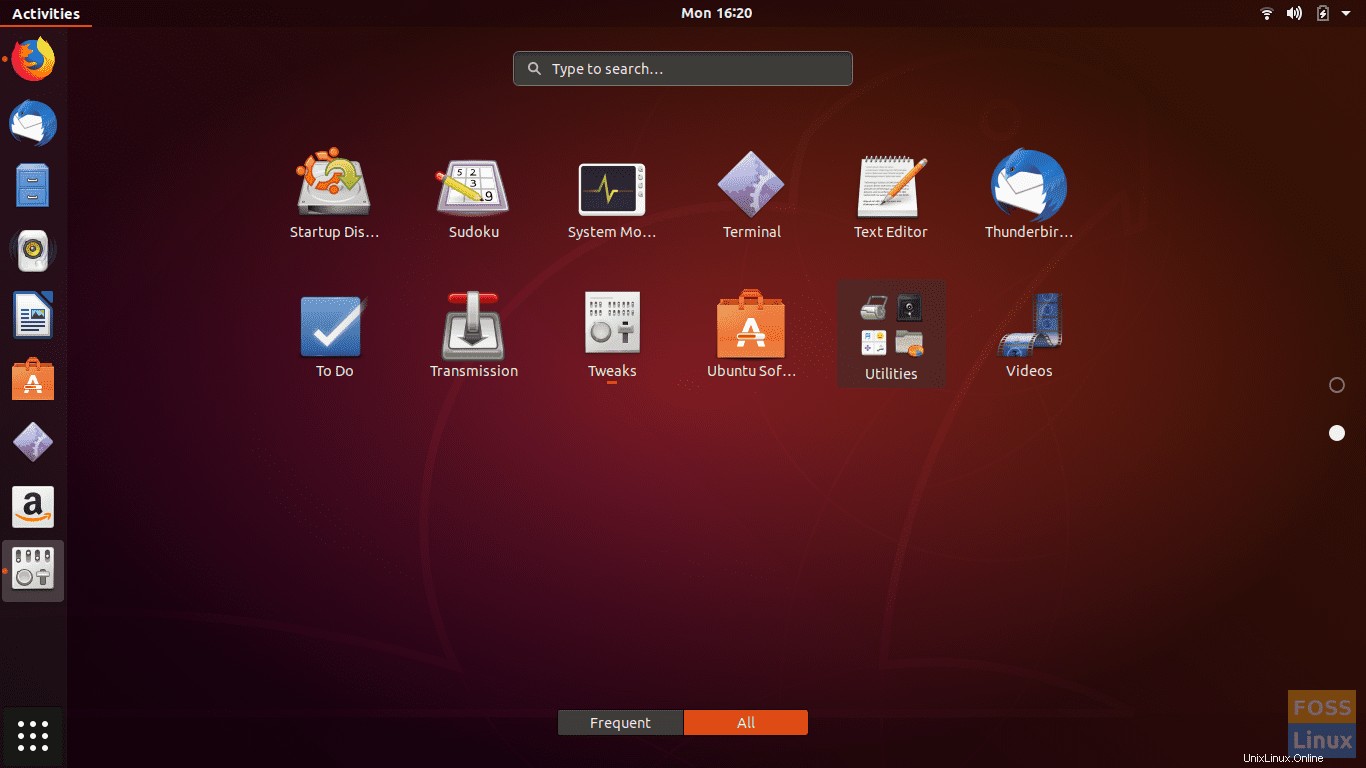
Thème Xenlisme :
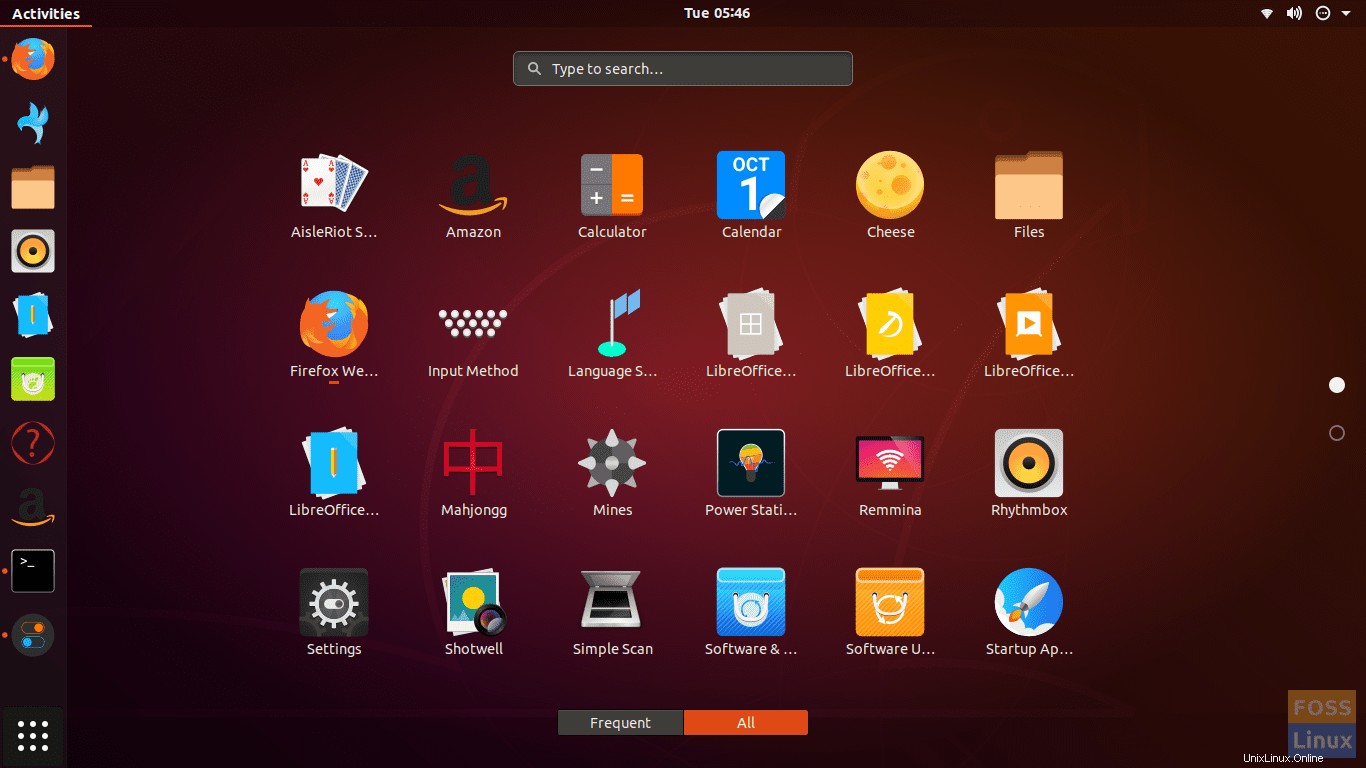
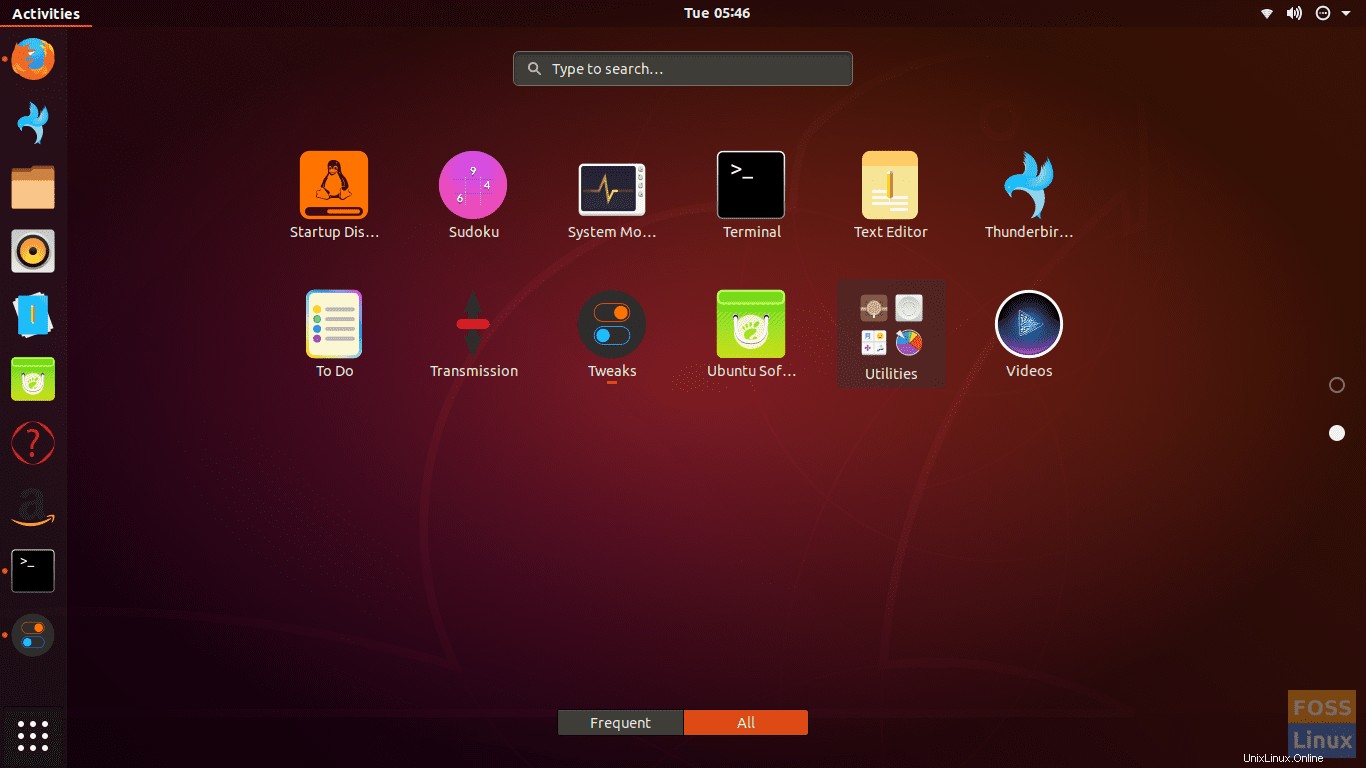 Icônes du gestionnaire de fichiers :
Icônes du gestionnaire de fichiers :
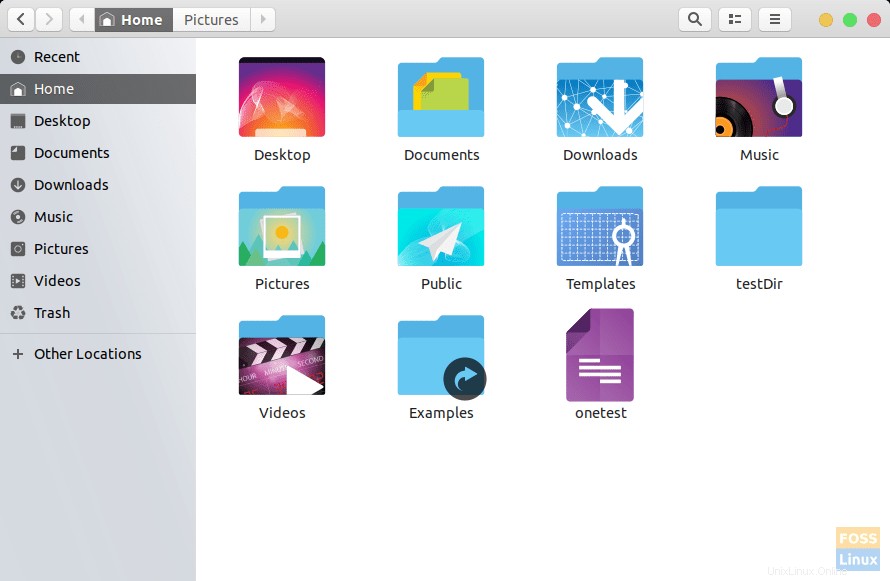
Désinstaller le xenlisme
Pour désinstaller Xenlism, changez d'abord le pack d'icônes et le thème en n'importe quel autre thème que les thèmes Xenlism dans GNOME Tweak Tool . Ensuite, entrez cette commande dans le Terminal :
sudo apt-get purge xenlism-storm-icon-theme xenlism-minimalism-theme
Si vous êtes certain de ne plus avoir besoin du thème, vous pouvez également supprimer le référentiel. Pour cela, entrez cette commande :
sudo rm /etc/apt/sources.list.d/xenatt-ubuntu-xenlism-bionic.list
Conclusion
Le xenlisme est un excellent thème, en particulier pour ceux qui veulent désencombrer leurs systèmes. Les icônes minimalistes offrent un look apaisant, et les icônes se détachent bien selon leurs programmes. Pour plus d'informations sur ce pack d'icônes, visitez ce lien. Dites-nous ce que vous en pensez dans les commentaires.